Процесс записи видео контента (фильмы, ТВ передачи) с телевизора не такой сложный, как может показаться на первый взгляд неопытным пользователям. Для решения этого вопроса нужно только следовать соответствующим инструкциям, представленным в этой статье.
Устройства для захвата видео с телевизора флешка VS жесткий диск
Перед записью следует позаботиться о подключении внешнего носителя в виде жесткого диска или USB-флешки. Диск перед началом использования должен быть отформатирован, при этом все материалы с него будут утеряны.
Флешка должна быть проверена на телевизоре на совместимость (для этого следует нажать кнопку «Source», выбрать флешку «USB» и нажать «Tools»), а при необходимости там же и отформатирована через Smart HUB.

Как записать передачу с телевизора, которая уже идёт или скоро начнётся
Порядок действий:
- Запустить первую запись нажатием красной кнопки с пульта ДУ и подтвердить форматирование.
- Появятся все подключённые к телевизору устройства. Следует выбрать своё устройство и нажать «Ввод» на пульте.
- Форматирование будет длиться недолго в зависимости от объёма и скорости накопителя. После того как форматирование закончится, можно начать записывать программу. Для этого требуется подтверждение в диалоговом окне.
- Старт записи начинается при использовании красной кнопки пульта, а затем – кнопки Guide.
- Из появившегося перечня следует выбрать программу, которую нужно записать. Потом нажать «Ввод» и «Запись».
- Выполнить настройку времени продолжения записи.
Запись ещё не начавшейся передачи
В этой ситуации порядок действий таков:
- Выбирается программа, которую предполагается записывать.
- Выполняется переход к записи и подтверждение, используя клавишу «Ввод».
- Подтверждается запись программы. Этот процесс будет отображён в виде красного значка, чтобы было видно, что запись запрограммирована.
Программирование записи
Для запуска процесса необходимо:
- Зайти в «Менеджер программ» и выбрать «Добавить программирование».
- Выбрать телеканал, с которого нужно будет записать программу.
- Назначить дату старта записи (в определённую дату или любой другой порядок дней), указать время старта записи и её окончания.
- Для остановки текущих записей программ следует воспользоваться самой нижней правой кнопкой пульта ДУ и подтвердить остановку записи. Будет предложено перейти к записанным программам и просмотру сделанных записей.
Как записать передачу с телевизора на флешку (внешний ЮСБ накопитель):
Как записать видео с экрана телевизора Samsung
В случае записи видео с телевизоров Самсунг применяется схожий принцип действий (на примере телевизоров серии M):
- Подключить жесткий диск или флешку к телевизору.
- Выбрать нужный канал.
- Нажать четырехцветную кнопку на пульте дистанционного управления.

- Выбрать «Еще» и нажать кнопку OK (круглая кнопка по центру).
- Выбрать «Запись» и нажать OK.
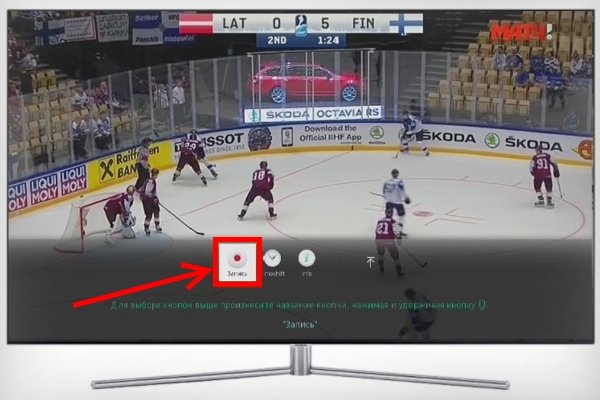
- Начнется запись.
На телевизорах серии J запись начнётся после нажатия кнопки «REC» (или «Menu/123» на других моделях) на пульте ДУ.
На H-сериях запись начинается после нажатия и удержания кнопки «REC» на пульте.
На телевизорах Sumsung серии F следует нажать на пульте кнопку «Info» (или удерживать желтую кнопку на Smart-пульте), потом нажать ОК, а далее выбрать на экране «Запись», подтвердив снова нажатием ОК.
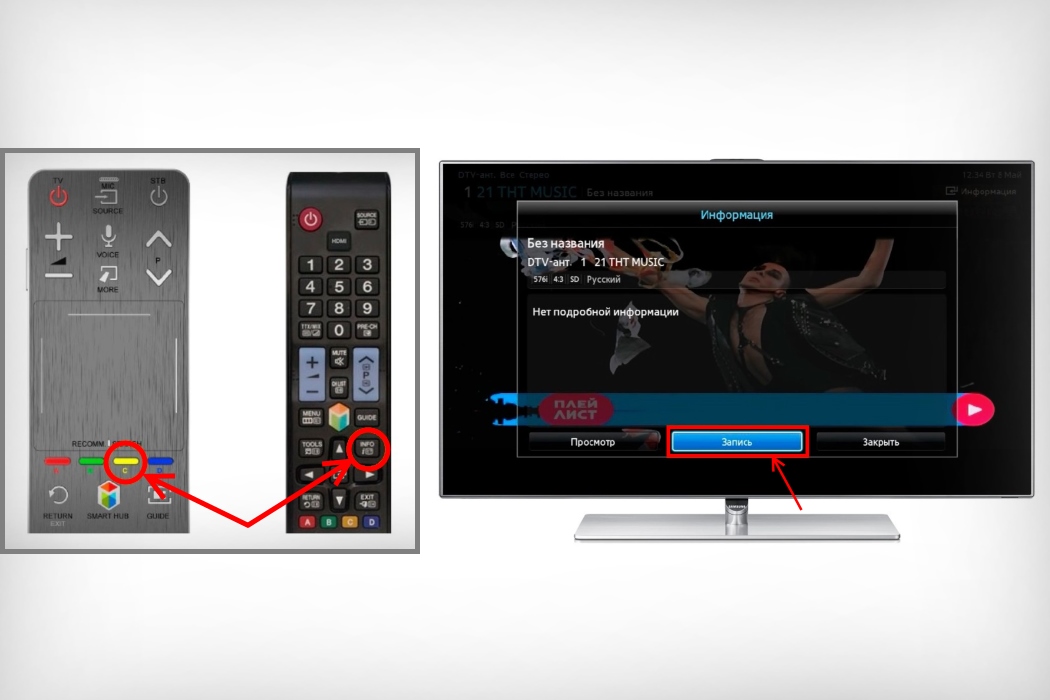
На моделях серии K первые два пункта аналогичные, а далее для записи видео нужно нажать «Плей/Пауза» на пульте, а потом – «Запись».
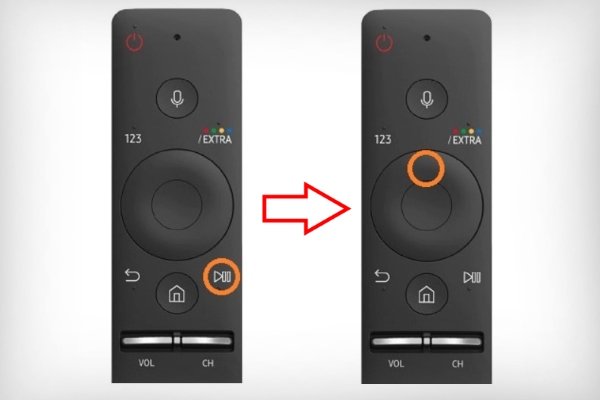
На моделях Samsung серии K присутствует функция расписания, где нужно указать телеканал для записи видео, время и продолжительность самой процедуры. Можно записать не одну программу, а серию повторений записи с указанием их периодичности.
Алгоритм действий:
- Подключить устройство для записи к телевизору.
- Нажать на пульте кнопку с изображением домика, выбрать «Прямой эфир», а затем «Телегид».
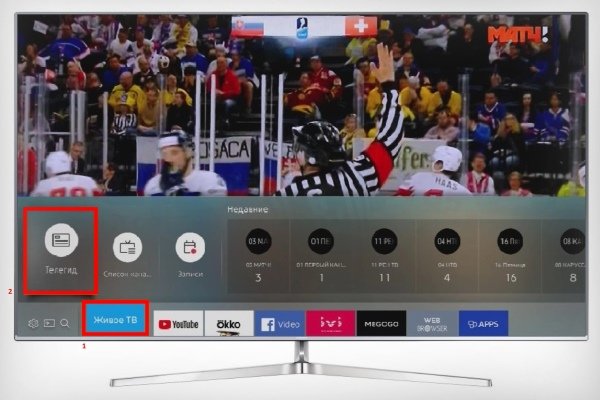
- Выбрать необходимую программу.
- Нажать OK на пульте.
- Нажать «Запись по расписанию» и задать параметры.
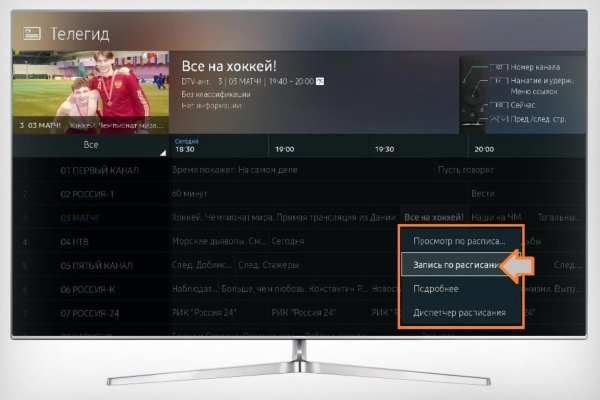
- Теперь программа автоматически запишется даже при выключенном телевизоре.
На моделях серии J и H запись по расписанию назначается после нажатия кнопки «Menu» на пульте управления, выбора пункта «Трансляция» – «Диспетчер расписания» – «Расписание». Далее необходимо задать нужные данные (канал, время записи и т. д.) и нажать OK.
В телевизорах серии F для создания записи по расписанию нажимаем на кнопку «Info» (или удерживаем желтую кнопку на пульте Smart), стрелочками выбираем в расписании нужную программу и подтверждаем кнопкой ОК. Отмечаем на экране «Запись по расписанию» и нажимаем ОК.
Захват трансляции передач и видео с телевизоров LG
Многие современные телевизоры марки LG, выпущенные до августа 2013 года, имели функцию Time Machine, позволяющую владельцам выполнять различные действия с видео, а также осуществлять его запись. Сейчас эту функцию поддерживают лишь телевизоры, которые были произведены не для стран СНГ, так как в России были внесены изменения в законодательные акты по вопросам защиты авторских прав в сфере телевещания.
На различных форумах распространены методы обхода данного ограничения с помощью перепрошивки микросхемы программатором eeprom.
На устройствах, поддерживающих функцию Time Machine, предусмотрено:
- проведение записи по расписанию с выбором времени и канала;
- воспроизведение записи непосредственно на телевизоре;
- наличие функции Live Playback способствует выполнению перемотки картинки в режиме реального времени.
Ограничения у телевизоров LG:
- при трансляции цифрового канала с помощью спутниковой антенны запись могут делать не все;
- если провайдеры блокируют телесигнал от копирования, то запись не сделать;
- если видеозапись была сделана на одном телевизоре, то на другом устройстве его воспроизведение невозможно.
Выполнение процесса записи видео для моделей телевизоров LG до 2013 года:
- Вставьте флэш-накопитель в разъём на задней панели и инициализируйте его.
- Выберите в списке телепередач нужную программу и нажмите на неё.
- Нажмите на кнопку «Запись».
- При завершении записи в меню нажмите «Остановить запись».
- Для просмотра программы нужно отыскать пункт «Записанные программы».
Запись видео с телевизоров Sony Вravia
Запись программ для телевизоров серий WD6 и RD4:
- Нажать клавишу «Home» в режиме цифрового телевещания.
- Далее следует воспользоваться кнопками со стрелками вниз и вверх, потом задействовать клавишу с плюсом, чтобы выбрать «Запись (Recordings)».
- Опять нужно воспользоваться кнопками с изображениями стрелок верх и вниз, а потом нажать клавишу с плюсом, чтобы выбрать «Список названий (Title List)» > «Список ошибок (Error List)» либо «Запись по ручному таймеру (Manual Timer REC)».
Чтобы записывать текущие просматриваемые цифровые программы, используя функцию записи на жёсткий диск USB, следует воспользоваться кнопкой REC. Выполнение записи на внешний носитель невозможно на телевизорах с форматом 2К (2016 год), которые предназначены для Италии.
Как записывать видео с телевизоров Sony Вravia, показано в этом видео:
Как записать фильм и другое видео с телевизоров Phillips
Программы можно записывать с использованием «Гида телепередач» на телевизоре или при помощи клавиши «Запись» пульта ДУ.
Описание процесса:
- Необходимо убедится, что выполнено обновление программного обеспечения телевизора до последней версии и сделана установка телеканалов DVB-T/C/S.
- Исключить факт подключения прочих USB-устройств и подключить жёсткий диск к USB-разъёму телевизора. Запустится процесс анализа жёсткого диска.
- Форматирование осуществляется в определённой последовательности:
- нужно нажать и удерживать кнопку паузы на пульте ДУ;
- телевизор начнёт форматировать жёсткий диск, информация об объёме памяти будет отображена в телевизионном меню «Запись»;
- Когда процесс форматирования завершится, будет выведено уведомление об этом.
- Перезапустить телевизор.
- Для запуска записи необходимо выбрать подходящий вариант из предложенных:
- начать запись сразу, выбрав нужную телепрограмму, и нажав кнопку «Запись» (Record), а для завершения – «Стоп»;
- воспользоваться функцией отложенной записи по расписанию (возможно в течение 8 последующих дней): нажав на клавишу «TV Guide» на пульте ДУ и, выбрав канал и программу, нажать «Опции» (Options) и выбрать «Изменить дату» (Change day), выбрать конкретный день и нажать «ОК».
Права на транслируемые и записанные программы принадлежат поставщику услуг. Записанные материалы, как правило, доступны лишь ограниченный период времени.
Полученная информация поможет пользователю записать потоковое видео с разных телевизоров на флеш-накопитель. При этом стоит учитывать, что поставщики услуг (провайдеры) могут зашифровать собственные телевизионные трансляции, сделав их полностью недоступными для записи.
4 / 5 ( 2 голоса )
